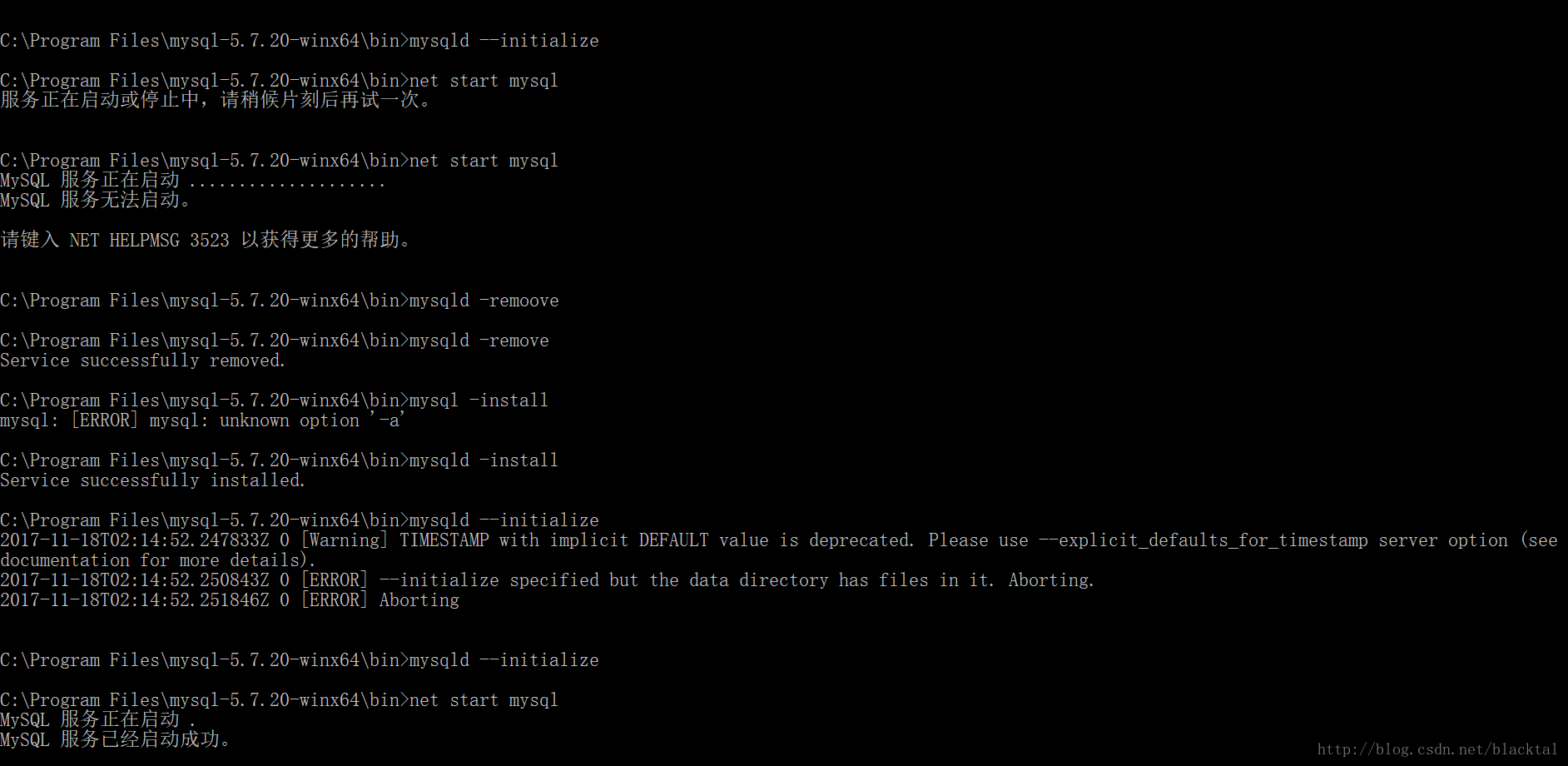最近换了电脑,重装mysql最新版本5.7.20,没想到从5.7开始,mysql的配置方法就有改变,花了一上午的时间终于把坑跳了一遍,爬上来了。
首先还是原来的操作:
1. 下载压缩包.zip,解压到指定路径,我这里是 C:\Program Files\mysql-5.7.20-winx64
2. 配置环境变量
骚操作开始了,从5.7开始mysql解压后的文件夹里是没有my.ini和data文件夹的,my.ini配置文件需要我们自己写,data文件夹则需要执行一个initialize命令来初始化。
3. 自己创建一个文本文档my.ini,放在mysql根目录下,内容如下(其中的dir路径按自己的安装路径设置):
[mysql]
# 设置mysql客户端默认字符集
default-character-set=utf8
[mysqld]
explicit_defaults_for_timestamp=true
#设置3306端口
port = 3306
# 设置mysql的安装目录
basedir=C:\Program Files\mysql-5.7.20-winx64
# 设置mysql数据库的数据的存放目录
datadir=C:\Program Files\mysql-5.7.20-winx64\data
# 允许最大连接数
max_connections=200
# 服务端使用的字符集默认为8比特编码的latin1字符集
character-set-server=utf8
# 创建新表时将使用的默认存储引擎
default-storage-engine=INNODB
5. 执行mysql --initialize-insecure 自动生成无密码的root用户,如果使用mysql --initialize 则生成随机密码的root用户
ps: 这里如果报以下错误,说明该data目录里已经有文件,如果之前安装过/安装失败过就会出现这种情况,将data文件的内容全部删除,重新执行命令即可。
7. 这时再执行mysql -u root -p ,登陆mysql服务器即可。
整个操作过程如下:
出现上图中无法启动的错误时,可以去任务管理器中将mysqld的进程强制结束。
因为来来回回卸载安装了好几次,再说一下卸载吧。
1. 执行卸载命令。mysql自己的卸载命令是 mysql -remove,正常情况下可以这样卸载。但在安装出错的情况下此命令无法执行,还可以在管理员权限下执行系统的删除服务命令: SC delete mysql
2. 卸载完成后去注册表管理器中将mysql相关的注册表文件夹全部删除。cmd下执行regedit.exe可以进入注册表管理器。
3. 删除mysql文件夹的全部内容。如果只是重装的话,也一定记得删除data文件夹中的内容,否则重装后会出现上面那种错误而无法启动mysql服务,手动初始化也会失败。
4. 我执行完1.2.3步就卸载完成,可以重装了,看网上说如果还卸载不干净,将其他可能存在mysql数据的文件也全部删除即可。
这样就ok啦,反反复复踩的几个坑其实也就是一开始执行命令,用了比较麻烦的install命令,还把路径写错了,导致安装成功但路径错误,连接不上服务器。而安装时创建了data文件,而后来重装时没有删除data文件,又是一个大坑。
顺带附一个使用了mysql --initialize产生了随机密码的root用户,登陆不上去的解决办法,文章地址: